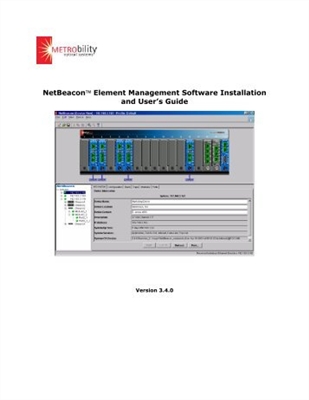Një sistem operativ është një mjedis i përdorur për të punuar dhe bashkëvepruar me softuer. Por para se të përdorni të gjitha llojet e aplikacioneve, ato duhet të instalohen. Për shumicën e përdoruesve, kjo nuk do të jetë e vështirë, por për ata që kohët e fundit kanë filluar të njihen me kompjuterin, ky proces mund të shkaktojë probleme. Artikulli do të japë një udhëzues hap pas hapi për instalimin e programeve në kompjuter; do të ofrohen gjithashtu zgjidhje për instalimin automatik të aplikacioneve dhe shoferëve.
Instalimi i aplikacioneve në një kompjuter
Për të instaluar një program ose lojë, përdorni instaluesin ose siç quhet edhe ai, instaluesin. Mund të vendoset në diskun e instalimit, ose mund ta shkarkoni nga Interneti. Procesi i instalimit të softverit mund të ndahet në faza, të cilat do të bëhen në këtë artikull. Por për fat të keq, në varësi të instaluesit, këto hapa mund të ndryshojnë, dhe disa mund të jenë plotësisht mungon. Prandaj, nëse, duke ndjekur udhëzimet, vini re se nuk keni ndonjë dritare, thjesht vazhdoni.
Vlen gjithashtu të thuhet se pamja e instaluesit mund të ndryshojë ndjeshëm, por udhëzimet do të zbatohen në mënyrë të barabartë për të gjithë.
Hapi 1: Nisni instaluesin
Do instalim fillon me fillimin e skedarit të instalimit të aplikacionit. Siç është përmendur tashmë, mund ta shkarkoni nga Interneti ose ai tashmë mund të jetë në disk (lokal ose optik). Në rastin e parë, gjithçka është e thjeshtë - ju duhet të hapni dosjen në "Explorer"ku e keni shkarkuar atë dhe klikoni dy herë mbi skedarin.
Shënim: në disa raste, skedari i instalimit duhet të hapet si administrator, për këtë, klikoni me të djathtën mbi të (RMB) dhe zgjidhni artikullin me të njëjtin emër.
Nëse instalimi do të bëhet nga një disk, së pari futeni në disk, dhe më pas ndiqni këto hapa:
- fillim "Explorer"duke klikuar në ikonën e saj në shiritin e detyrave.
- Në shiritin anësor, klikoni "Ky kompjuter".
- Në pjesën "Pajisjet dhe disqet" klikoni me të djathtën mbi ikonën e diskut dhe zgjidhni "Open".
- Në dosjen që hapet, klikoni dy herë mbi skedarin "Setup" - Ky është instaluesi i aplikacionit.
Ka edhe raste kur jeni duke shkarkuar nga Interneti jo një skedar instalimi, por një imazh ISO, në këtë rast ju duhet ta montoni atë. Kjo bëhet duke përdorur programe speciale siç janë DAEMON Tools Lite ose Alkooli 120%. Tani do të japim udhëzime për montimin e figurës në DAEMON Tools Lite:
- Drejtoni programin.
- Klikoni në ikonën "Montim i shpejtë"i cili ndodhet në panelin e poshtëm.
- Në dritaren që shfaqet "Explorer" shkoni në dosjen ku ndodhet imazhi ISO i aplikacionit, zgjidhni atë dhe klikoni "Open".
- Klikoni me të majtën një herë në imazhin e montuar për të filluar instaluesin.
Më shumë detaje:
Si të montoni një imazh në DAEMON Tools Lite
Si të montoni një imazh në Alkool 120%
Pas kësaj, një dritare do të shfaqet në ekran. Kontrolli i llogarisë së përdoruesitnë të cilën do të duhet të klikoni "Po", nëse jeni i sigurt që programi nuk përmban kod me qëllim të keq.
Hapi 2: përzgjedhja e gjuhës
Në disa raste, ky hap mund të anashkalohet, gjithçka varet nga instaluesi. Do të shihni një dritare me një listë të lëshuar në të cilën duhet të zgjidhni gjuhën e instaluesit. Në disa raste, lista mund të mos shfaqet ruse, pastaj zgjidhni anglisht dhe shtypni "OK". Më tej në tekst, do të jepen shembuj të dy lokalizimeve të instaluesit.
Hapi 3: njohja me programin
Pasi të keni zgjedhur gjuhën, dritarja e parë e vetë instaluesit do të shfaqet në ekran. Ai përshkruan produktin që do të instalohet në kompjuter, do të japë rekomandime për instalimin dhe sugjeron veprime të mëtejshme. Nga opsionet ekzistojnë vetëm dy butona, duhet të klikoni "Next"/"Next".
Hapi 4: Zgjidhni llojin e instalimit
Kjo fazë nuk është e pranishme në të gjithë instaluesit. Para se të vazhdoni direkt me instalimin e aplikacionit, duhet të zgjidhni llojin e saj. Shpesh në këtë rast, instaluesi ka dy butona "Customize"/"Përshtatje" dhe "Install"/"Install". Pas zgjedhjes së butonit për instalim, të gjitha hapat pasues do të anashkalohen, deri në dymbëdhjetë. Por pasi të keni zgjedhur konfigurimin e avancuar të instaluesit, do t'ju jepet mundësia të specifikoni në mënyrë të pavarur shumë parametra, duke filluar nga zgjedhja e dosjes në të cilën do të kopjohen skedarët e aplikacionit, dhe duke përfunduar me zgjedhjen e programeve shtesë.
Hapi 5: Prano Marrëveshjen e licencës
Para se të vazhdoni me vendosjen e instaluesit, duhet të pranoni marrëveshjen e licencës, pasi së pari të jeni njohur me të. Përndryshe, nuk mund të vazhdoni të instaloni aplikacionin. Në instalues të ndryshëm, ky veprim kryhet në mënyra të ndryshme. Në disa, thjesht klikoni "Next"/"Next", dhe në të tjerët, para kësaj ju duhet të vendosni çelësin në pozicion "Unë pranoj kushtet e marrëveshjes"/"Unë pranoj kushtet në Marrëveshjen e licencës" ose diçka e ngjashme në përmbajtje.
Hapi 6: Zgjedhja e një dosje për instalim
Ky hap është një domosdoshmëri në çdo instalues. Ju duhet të specifikoni rrugën e dosjes në të cilën do të instalohet aplikacioni në fushën përkatëse. Dhe ju mund ta bëni këtë në dy mënyra të ndryshme. E para është të futni shtegun me dorë, e dyta është të shtypni butonin "Përmbledhje"/"Browse" dhe shtrojeni brenda "Explorer". Ju gjithashtu mund të lini dosjen e paracaktuar të instalimit, në këtë rast aplikacioni do të vendoset në disk "C" në dosje "Skedarët e programit". Pasi të jenë përfunduar të gjitha veprimet, duhet të shtypni butonin "Next"/"Next".
Shënim: për disa aplikacione të punojnë si duhet, është e nevojshme që të mos ketë shkronja ruse në shtegun në drejtorinë përfundimtare, domethënë, të gjithë dosjet duhet të kenë një emër të shkruar në anglisht.
Hapi 7: Zgjedhja e një Dosje menuje Fillimi
Vlen të thuhet menjëherë se kjo fazë nganjëherë kombinohet me atë të mëparshme.
Ata praktikisht nuk ndryshojnë mes vete. Ju duhet të specifikoni emrin e dosjes që do të vendoset në menunë "Start"nga ku mund të filloni aplikacionin. Si hera e fundit, ju mund ta vendosni vetë emrin duke ndryshuar emrin në kolonën përkatëse, ose klikoni "Përmbledhje"/"Browse" dhe drejtojeni atë përmes "Explorer". Pasi të vendosni emrin, shtypni butonin "Next"/"Next".
Ju gjithashtu mund të refuzoni të krijoni këtë dosje duke kontrolluar kutinë pranë artikullit përkatës.
Hapi 8: Përzgjedhja e komponentëve
Kur instaloni programe që përmbajnë shumë komponentë, do t'ju kërkohet t'i zgjidhni ato. Në këtë pikë, ju do të shihni një listë. Duke klikuar në emrin e një prej elementeve, mund të shihni përshkrimin e tij për të kuptuar se për çfarë është përgjegjës. E tëra çfarë ju duhet të bëni është të kontrolloni kutitë pranë përbërësve që dëshironi të instaloni. Nëse nuk mund ta kuptoni plotësisht se për çfarë saktësisht është përgjegjës kjo ose ajo artikull, atëherë lini gjithçka ashtu siç është dhe klikoni "Next"/"Next", si parazgjedhje, konfigurimi optimal është zgjedhur tashmë.
Hapi 9: Zgjedhja e Shoqatave të Dosjeve
Nëse programi që po instaloni bashkëvepron me skedarë të shtesave të ndryshme, atëherë do t'ju kërkohet të zgjidhni formatet e skedarëve që do të lansohen në programin e instaluar duke klikuar dyfish LMB. Ashtu si në hapin e mëparshëm, thjesht duhet të vendosni një shenjë pranë artikujve në listë dhe të klikoni "Next"/"Next".
Hapi 10: Krijoni shkurtore
Në këtë hap, ju mund të lokalizoni shkurtoret e aplikacionit që janë të nevojshme për ta nisur atë. Zakonisht mund të vendoset "Desktop" dhe në meny "Start". E tëra çfarë ju duhet të bëni është të kontrolloni artikujt përkatës dhe të klikoni "Next"/"Next".
Hapi 11: instalimi i softverit shtesë
Vlen të thuhet menjëherë se ky hap mund të jetë edhe më vonë, por edhe më herët. Në të, do t'ju kërkohet të instaloni softuer shtesë. Më shpesh kjo ndodh në aplikime të palicencuara. Në çdo rast, rekomandohet të refuzoni mundësinë e propozuar, pasi vetvetiu ato janë të padobishme dhe do të bllokojnë vetëm kompjuterin, dhe në disa raste viruset përhapen në këtë mënyrë. Për ta bërë këtë, ju duhet të zgjidhni të gjitha artikujt dhe të klikoni "Next"/"Next".
Hapi 12: rishikoni raportin
Vendosja e instaluesit është bërë pothuajse. Tani do të shihni një raport për të gjitha veprimet që keni bërë më parë. Në këtë hap duhet të kontrolloni dy herë informacionin e treguar dhe në rast mosrespektimi të klikoni "Back"/"Back"për të ndryshuar cilësimet. Nëse gjithçka është saktësisht siç treguat, klikoni "Install"/"Install".
Hapi 13: Procesi i Instalimit të Aplikimit
Tani para jush është një rrip që tregon përparimin e instalimit të aplikacionit në dosjen e specifikuar më parë. E tëra çfarë duhet të bëni është të prisni derisa të mbushet plotësisht me jeshile. Nga rruga, në këtë fazë mund të shtypni butonin "Cancel"/"Cancel"nëse ndryshoni mendim për instalimin e programit.
Hapi 14: Mbarimi i Instalimit
Do të shihni një dritare ku do të informoheni për instalimin e suksesshëm të aplikacionit. Si rregull, vetëm një buton është aktiv në të - "Finish"/"Finish", pasi të klikoni se cila dritare e instaluesit do të mbyllet dhe ju mund të filloni të përdorni programin e sapo instaluar. Por në disa raste ekziston një pikë "Drejtoni programin tani"/"Nis programin tani". Nëse shenja është pranë saj, atëherë pasi të keni shtypur butonin e përmendur më parë, aplikacioni do të fillojë menjëherë.
Ndonjëherë do të ketë një buton Reboot Tani. Kjo ndodh nëse për funksionimin e saktë të aplikacionit të instaluar ju duhet të rindizni kompjuterin. Këshillohet që ta kryeni atë, por mund ta bëni më vonë duke klikuar butonin e duhur.
Pasi të keni kryer të gjitha hapat e mësipërm, programi i zgjedhur do të instalohet në kompjuterin tuaj dhe menjëherë mund të filloni ta përdorni direkt. Në varësi të veprimeve të ndërmarra më herët, shkurtesa e programit do të vendoset "Desktop" ose në meny "Start". Nëse nuk keni pranuar ta krijoni atë, atëherë duhet ta filloni direkt nga drejtoria që keni zgjedhur për të instaluar aplikacionin.
Programet e instalimit të softuerëve
Përveç metodës së mësipërme të instalimit të programeve, ekziston edhe një tjetër që përfshin përdorimin e softverit special. E tëra çfarë ju duhet të bëni është të instaloni këtë program dhe të instaloni aplikacione të tjera duke e përdorur atë. Ka shumë programe të tilla, dhe secila prej tyre është e mirë në mënyrën e vet. Ne kemi një artikull të veçantë në faqen tonë që i rendit ato dhe jep një përshkrim të shkurtër.
Lexoni më shumë: Programet për instalimin e programeve në një kompjuter
Ne do të konsiderojmë përdorimin e një programi të tillë në shembullin e Npackd. Nga rruga, mund ta instaloni duke përdorur udhëzimet e dhëna më lart. Për të instaluar programin, pasi të keni filluar aplikimin, duhet të bëni sa më poshtë:
- Shko te skedari "Paketat".
- Në fushë "Statusi" vendosni çelësin "Të gjithë".
- Nga lista rënëse "Kategoria" Zgjidhni kategorinë që i përket softverit që ju kërkoni. Nëse dëshironi, gjithashtu mund të përcaktoni një nënkategori duke e zgjedhur atë nga lista me të njëjtin emër.
- Në listën e të gjitha programeve të gjetura, kliko me të majtën mbi atë të dëshiruar.
Shënim: nëse e dini emrin e saktë të programit, mund të kaloni të gjitha hapat e mësipërm duke e futur atë në fushë "Kërko" dhe duke klikuar hyj.
- Shtyp butonin "Install"të vendosura në panelin e lartë. Mund të kryeni të njëjtin veprim përmes menusë së kontekstit ose duke përdorur çelësat e nxehtë Ctrl + I.
- Prisni për të përfunduar shkarkimin dhe instalimin e programit të zgjedhur. Nga rruga, i gjithë ky proces mund të ndiqet në skedë "Detyrat".
Pas kësaj, programi që keni zgjedhur do të instalohet në PC. Siç mund ta shihni, avantazhi kryesor i përdorimit të një programi të tillë është mungesa e nevojës për të kaluar nëpër të gjitha hapat që janë në instaluesin e zakonshëm. Thjesht duhet të zgjidhni aplikacionin për instalim dhe të klikoni "Install", pas kësaj, gjithçka do të ndodhë automatikisht. Disavantazhet mund t'i atribuohen vetëm faktit që disa aplikacione mund të mos shfaqen në listë, por kjo kompensohet nga mundësia e shtimit të tyre në mënyrë të pavarur.
Programet për instalimin e shoferëve
Përveç programeve për instalimin e programeve të tjera, ekzistojnë zgjidhje softuerike për instalimin automatik të shoferëve. Ata janë të mirë sepse ata janë në gjendje të përcaktojnë në mënyrë të pavarur se cilët shoferë mungojnë ose të vjetëruar dhe t'i instalojnë ato. Këtu është një listë e përfaqësuesve më të njohur të këtij segmenti:
- Zgjidhja e DriverPack;
- Kontrolli i shoferit;
- SlimDrivers;
- Instalues i shoferit të mbytur;
- Përditësues i avancuar i shoferit;
- Nxitës i shoferit;
- DriverScanner;
- Azhurnues i shoferit Auslogics;
- DriverMax;
- Doktor i pajisjes.
Përdorimi i të gjitha programeve të mësipërme është shumë i thjeshtë, ju duhet të filloni një skanim të sistemit, dhe pastaj klikoni "Install" ose "Update". Ne kemi një udhëzues për përdorimin e një programi të tillë në faqen tonë.
Më shumë detaje:
Përditësimi i shoferëve duke përdorur Zgjidhjen DriverPack
Përditësimi i shoferëve që përdorin DriverMax
Përfundim
Si përfundim, mund të themi se instalimi i programit në kompjuter është një proces i thjeshtë. Gjëja kryesore është që të lexoni me kujdes përshkrimet në çdo fazë dhe të zgjidhni veprimet e duhura. Nëse nuk doni të merreni me këtë çdo herë, programet për instalimin e programeve të tjera do t'ju ndihmojnë. Mos harroni gjithashtu për shoferët, sepse për shumë përdorues instalimi i tyre është i pazakontë, dhe me ndihmën e programeve speciale i gjithë procesi i instalimit është reduktuar në disa klikime të miut.